Tuneskit Spotify Converter审查和测试
Spotify是一项非常不错的音乐流媒体服务。 它提供了许多歌曲,您可以聆听各种风格的音乐。 当然,您必须先注册该服务。 即使您使用Spotify的付费帐户进行了注册,您的聆听体验仍然非常有限。 对于初学者,您无法在未经授权的设备上收听Spotify歌曲。 您需要先转换歌曲。
因此,如果您正在寻找一个程序来转换您的Spotify歌曲,那么请继续阅读本文 Tuneskit Spotify Converter评估。 如果该程序适合您,您将有一个很好的主意。 确保阅读到最后,以了解您的其他选择。 总是有另一个选择总是很好的,特别是当涉及到Spotify的音乐转换器时。
内容指南 第1部分。对此Tuneskit Spotify Converter评估有什么期望第2部分。Tuneskit Spotify Converter的功能第 3 部分。奖励:AMusicSoft Spotify Music Converter 是一个很好的选择 部分4。 结论
第1部分。对此Tuneskit Spotify Converter评估有什么期望
仅仅因为有很多在线音乐就很难找到Spotify音乐转换器。 是的,它们中的大多数都相当可靠,但是最重要的是找到适合您需求的产品。 这正是您可以期望的 Tuneskit Spotify Converter评估。 它将为您提供该程序的概述。 在继续阅读时,您将了解这些功能及其使用方法。 
Tuneskit Spotify Converter概述
Tuneskit Spotify Converter允许您转换来自所述音乐流服务的歌曲和播客。 这很重要,因为如果您能够做到这一点,则可以在任何设备上播放歌曲和播客。 由于转换过程删除了DRM或数字版权管理,因此没有任何限制。 您可能已经听说了很多有关DRM的信息。 不用太技巧,这是因为DRM无法播放 Spotify歌曲 在其他设备上。
您会发现,Spotify使用了一种受DRM保护的格式,称为 Ogg Vorbis。 这就是您的聆听体验受到限制的原因。 即使您每月要在Spotify上支付费用,也仍然无法保留下载的歌曲,更不用说在任何设备上播放它们了。 因此,这就是Tuneskit Spotify Converter有用的原因。 该程序可以从Spotify转换和下载歌曲。 在此过程中,它还会删除DRM。
从Spotify转换和下载歌曲没有任何问题。 只要转换它们的目的是供个人使用。 例如,您可能想离线播放Spotify歌曲,或者可能想在车上播放它们。 Tuneskit Spotify Converter可以通过备份所有喜欢的歌曲来帮助您完成所有操作。
它从Spotify下载歌曲而不会牺牲音频质量。 由于保留了音频质量,因此也保留了有关歌曲和ID标签的重要信息。 这非常重要,因为您无需寻找 这些歌 在您的书架中。 您的音乐库将完全按照歌曲在Spotify上的显示方式显示歌曲。
第2部分。Tuneskit Spotify Converter的功能
如所承诺的 Tuneskit Spotify Converter评估 将列出该程序的所有功能。 继续阅读以了解有关它们的更多信息。
Tuneskit Spotify Converter的功能:
- 转换 受DRM保护 即使您已免费订阅,Spotify上的歌曲也是如此。
- 允许您离线播放喜爱的Spotify歌曲。
- 允许您在任何MP3媒体播放器上播放喜欢的Spotify歌曲。
- 提供轻松的导航,以转换和下载歌曲。
系统要求:
- 操作系统:7,8,10位和32位Vista 64、XNUMX、XNUMX,Windows XP
- 处理器:1G Hz或以上
- 内存:512MB或更高
- 显示器:1024x768像素或更高
- 应用:Spotify
支持的输入格式:
- Spotify中的所有歌曲,艺术家,专辑和播放列表
支持的输出格式
- AAC格式
- MP3
- M4A
- 的WAV
- FLAC
- M4B
如何使用Tuneskit Spotify Converter
以下步骤将向您展示如何使用此特定程序来转换Spotify歌曲。
步骤1.下载Tuneskit Spotify Converter
转到Tuneskit的官方网站下载其Spotify Converter。 确保安装并启动它。
步骤2.打开Spotify
打开Spotify,以便将想要转换的歌曲拖到Tuneskit的界面。
步骤3.调整首选项
将所有歌曲添加到Tuneskit后,单击顶部菜单并选择“首选项”。 将会出现一个新窗口。 单击常规选项卡以更改输出格式。 完成后,单击“确定”选项卡。
步骤4.转换Spotify歌曲
调整“首选项”后,只需单击“转换”选项卡。 转换完成后,您可以在任何媒体播放器上离线播放歌曲。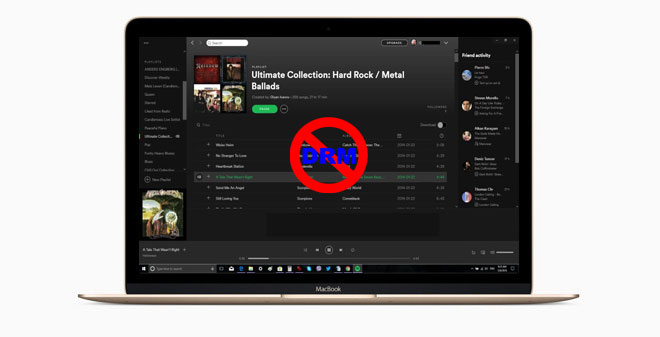
第 3 部分。奖励:AMusicSoft Spotify Music Converter 是一个很好的选择
当然是《曲奇》 Spotify Music Converter 并不是您唯一可以研究的。您还可以查看 AMusicSoft Spotify 转换器。 这是一个功能强大的程序,它可以转换并从Spotify下载任何内容。 它也非常易于使用。 您可以将Spotify歌曲拖到该歌曲上,也可以直接单击+号。
AMusicSoft 的酷炫之处 Spotify Music Converter 是它提供了很多输出格式。元数据和 ID 标签也被保留。因此,您的输出将与 Spotify 上的显示完全相同。
转换并下载歌曲后,您将不难寻找它们。 您还可以在免费的Spotify计划中使用此特定的音乐转换器。 Windows和Mac均可使用。 这绝对是另一个需要研究的Spotify音乐转换器。
部分4。 结论
现在您有两个 Spotify 转换器选项。当然,两者都同样可靠,但如果您想尝试新程序,那么 AMusicSoft Spotify Music Converter 是您更好的选择。是这个吗 Tuneskit Spotify Converter评估 有帮助吗? 随时与我们的读者分享您的想法。 他们希望收到您的来信。
Robert Fabry 是一位热心的博主,也是一位热衷于技术的爱好者,也许他可以通过分享一些技巧来感染你。他还热爱音乐,并曾为 AMusicSoft 撰写过有关这些主题的文章。